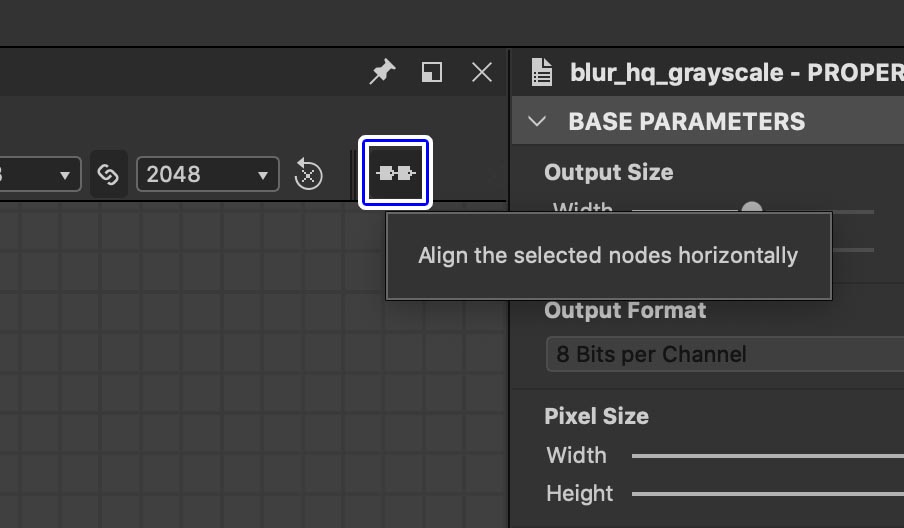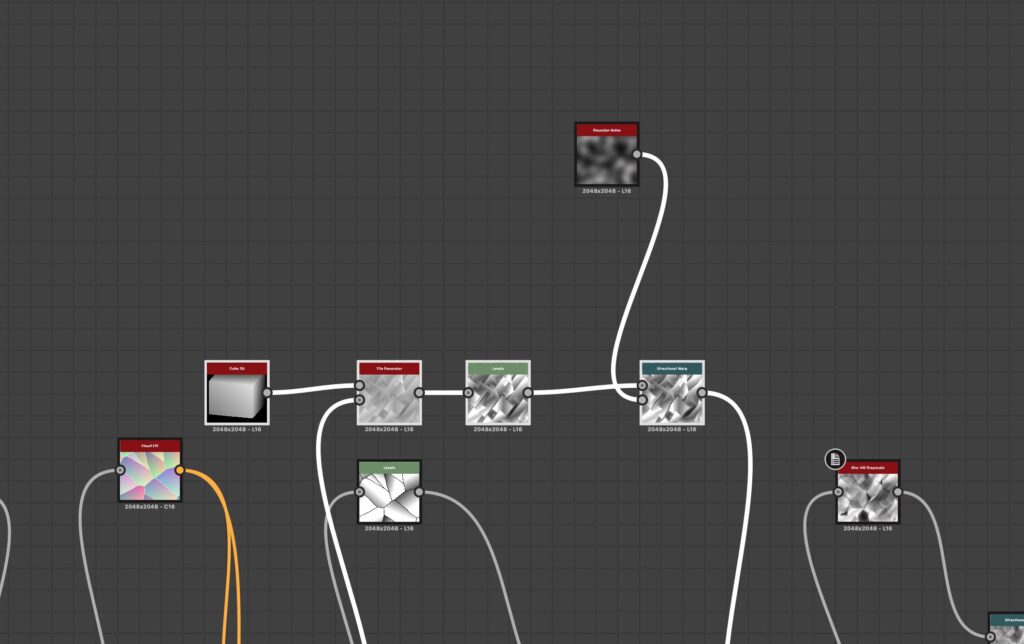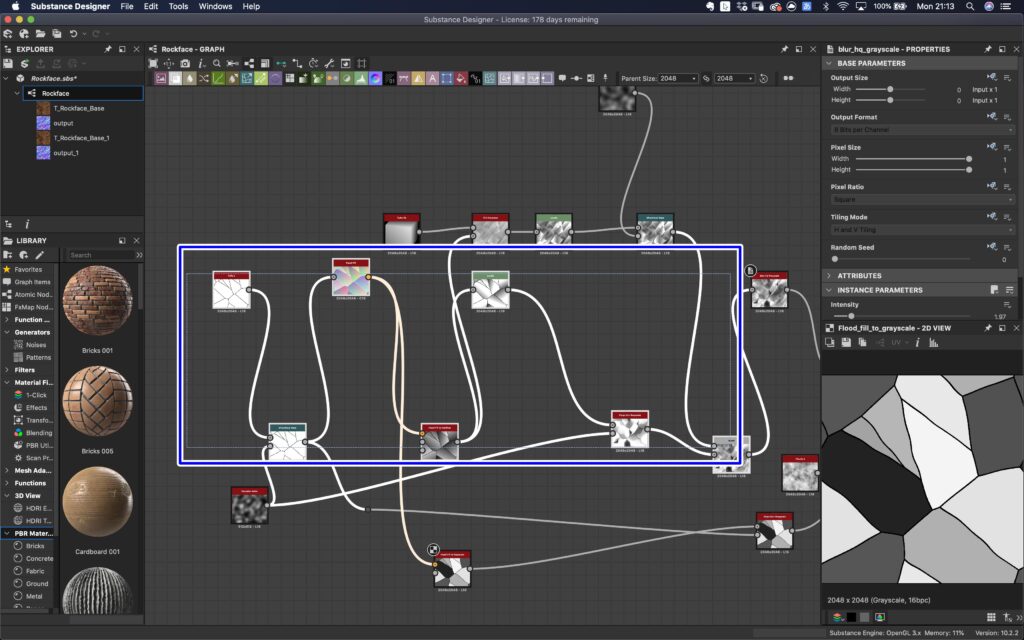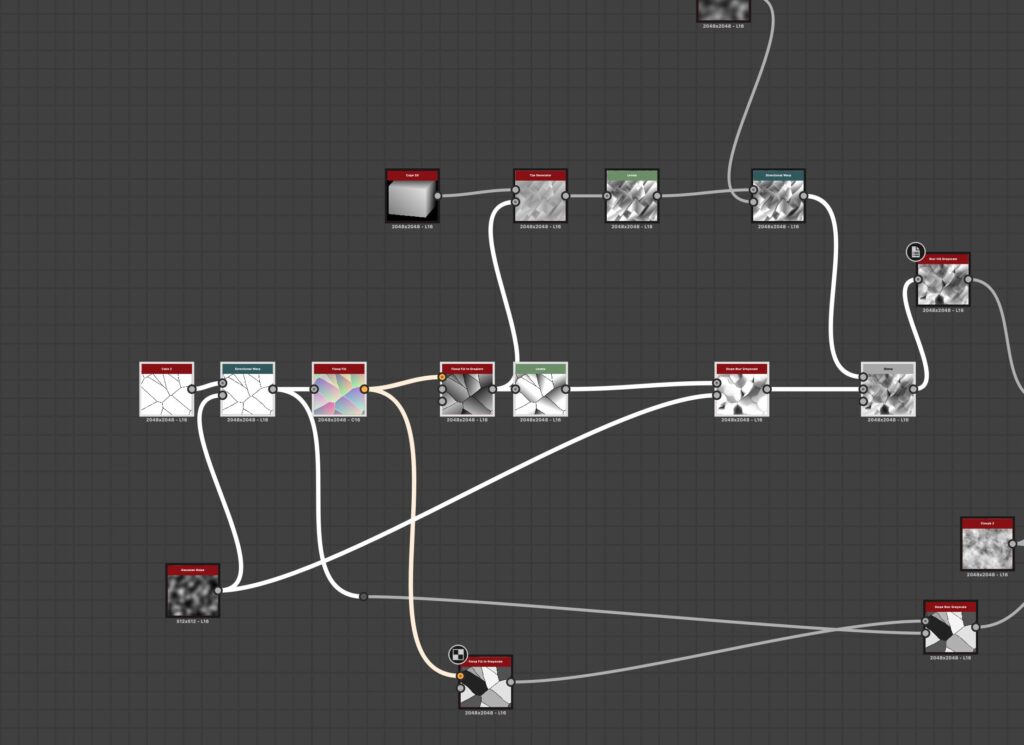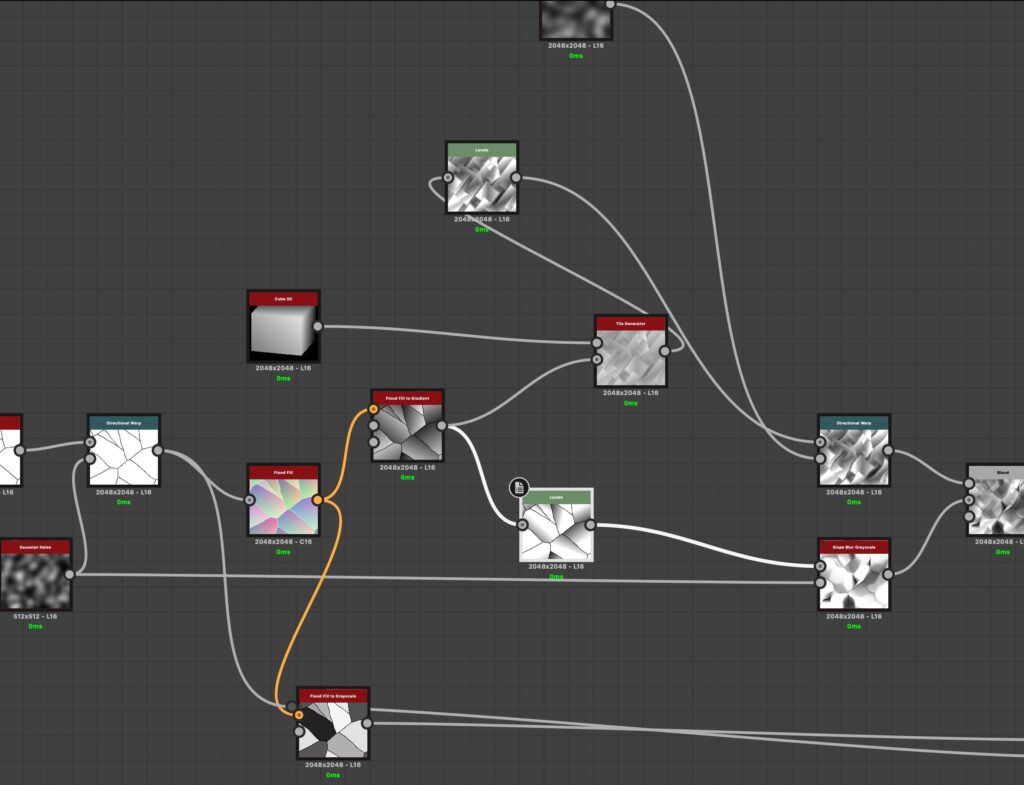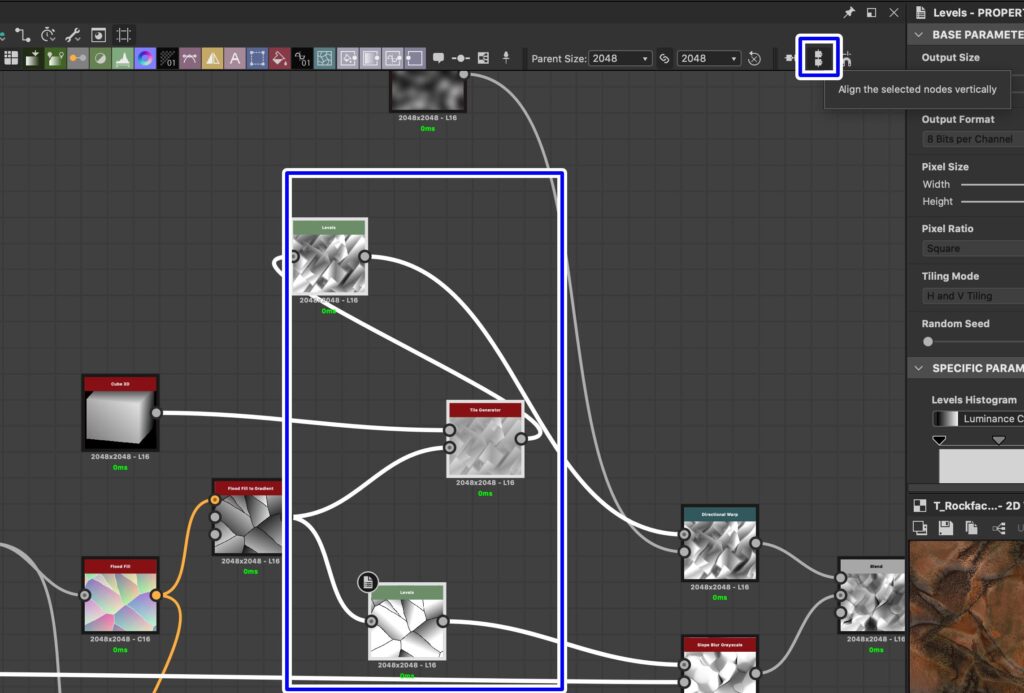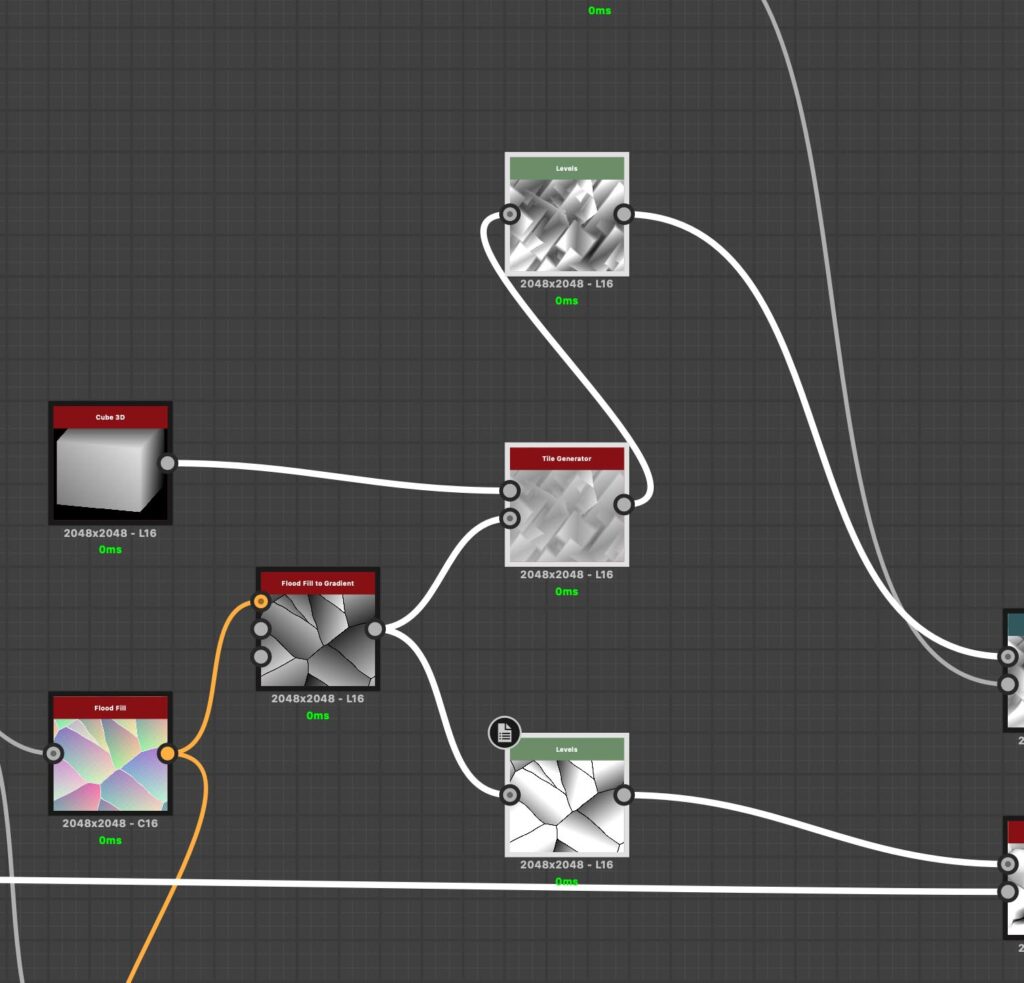SubstanceDesignerでノードを接続していく作業をしていると、ノードが増えるごとにどんどんグチャグチャになってしまうことってありませんか?
タダでさえ複雑に入り組みがちなノードの接続ですが、要素が増えるごとに色々な場所に配置されていくことによって気づいたらグチャグチャになってしまうことが個人的には多いです。
そこで今回はグチャグチャになってしまったノードを水平線上に綺麗に揃える機能について紹介します。
揃えたい要素を選択して簡単に整列することが出来るので、作業の合間に適度に整列しておくのがオススメです。
【SubstanceDesigner】グチャグチャのノードを綺麗に揃える方法
例えばノードが増えてしまって気づいたらこんな感じでグチャグチャになっていたとします。
水平線上に整列していないノードはどこがどこに繋がっているのかパッと見すごくわかりにくかったりします。
気づいたら散らかってしまっていたりするんですよね。
「Align the Selected nodes horizontally」で揃える
SubstanceDesignerにはグチャグチャになってしまったノード水平線上に揃える機能が搭載されています。
それが「Align the Selected nodes horizontally」です。
この機能を使うと一発で選択したノードを横に揃えることができます。
使い方は簡単で、まずは揃えたいノードをドラッグで選択します。
グラフエディターの右上にあるアイコン(Align the Selected nodes horizontallyと表示されます)をクリックします。
するとこの様にグチャグチャ出揃っていなかったノードが綺麗に整列されます。
水平線上に揃っているので、どこがどこに接続されているのか離れてみても一目瞭然ですね。
この様に上下に離れてしまっているノードも
「Align the Selected nodes horizontally」を実行すればこんな感じで綺麗に整列してくれます。
またノード間の幅はそのまま水平線上にだけ揃えてくれるので、わざとある程度間隔を開けている時にも間隔はそのままで揃います。
縦に揃えたい場合
上記の様に左右にズレてしまっている場合でも、水平での整列だけでなく縦にノードを揃えることもできます。
縦に整列したい部分のノードを選択して、右上のアイコン「Align the selected nodes vertically」をクリックします。
すると縦にノードが整列されます。
今回はグチャグチャになってしまったノードを整列する機能について紹介しました。
僕のようにグラフエディター上のノードがグチャグチャになりがちな方は、作業中の区切りに綺麗に整列してわかりやすくしておくと後の作業もより効率的になると思うので、是非試してみてください。